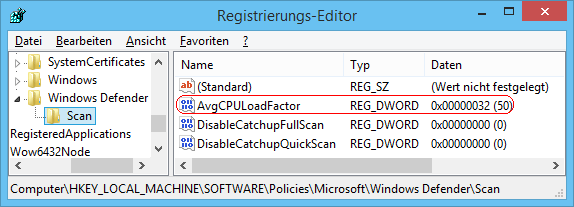|
Bei einer Überprüfung (vollständiger Scan, Schnellscan) wird die maximale CPU-Auslastung automatisch auf 50% begrenzt. Eine höhere CPU-Auslastung beschleunigt zwar den Überprüfungsvorgang, kann sich aber nachteilig auf die Leistung und Geschwindigkeit anderer Programme auswirken. Über die grafische Benutzeroberfläche kann die maximale prozentuale CPU-Auslastung nicht geändert werden. Ein Schlüssel in der Registrierung ermöglicht die Konfiguration der CPU-Auslastung.
So geht's:
- Starten Sie ...\windows\regedit.exe bzw. ...\winnt\regedt32.exe.
- Klicken Sie sich durch folgende Schlüssel (Ordner) hindurch:
HKEY_LOCAL_MACHINE
Software
Policies
Microsoft
Windows Defender
Scan
Falls die letzten Schlüssel noch nicht existieren, dann müssen Sie diese erstellen. Dazu klicken Sie mit der rechten Maustaste in das rechte Fenster. Im Kontextmenü wählen Sie "Neu" > "Schlüssel".
- Doppelklicken Sie auf den Schlüssel "AvgCPULoadFactor".
Falls dieser Schlüssel noch nicht existiert, dann müssen Sie ihn erstellen. Dazu klicken Sie mit der rechten Maustaste in das rechte Fenster. Im Kontextmenü wählen Sie "Neu" > "DWORD-Wert" (REG_DWORD). Als Schlüsselnamen geben Sie "AvgCPULoadFactor" ein.
- Als dezimalen Wert geben Sie die maximale prozentuale CPU-Auslastung ein. Z. B.: "50"
- Die Änderungen werden ggf. erst nach einem Neustart aktiv.
Hinweise:
- AvgCPULoadFactor:
Legt die maximale prozentuale CPU-Auslastung bei einer Überprüfung fest. Gültige Werte liegen zwischen 5 und 100. Beim Wert "0" gilt keine Beschränkung der CPU-Auslastung. Standard: 50 (%)
- Ändern Sie bitte nichts anderes in der Registrierungsdatei. Dies kann zur Folge haben, dass Windows und/oder Anwendungsprogramme nicht mehr richtig arbeiten.
|